简介
win7系统相比于其他的操作系统来说,稳定性和兼容性都比较好,有网友电脑内存比较小,想要下载安装win7精简版系统,那么win7精简版800m下载后如何安装呢?下面,小编就把安装win7精简版的方法带给大家。
工具/原料
系统版本:windows7系统
软件版本:咔咔装机一键重装系统软件
方法
1、首先搜索并下载好win7精简版64位超小系统镜像解压到非系统盘(可在“装机吧官网”搜索下载),然后单击[备份还原]。安装之前注意备份好系统盘上面重要的数据。
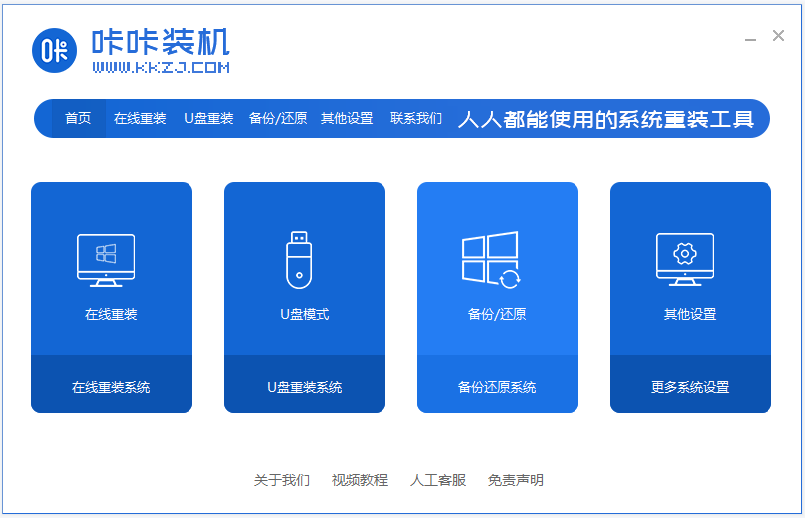
2、接着选择“自定义还原”,选择需要安装的win7精简版64位超小系统镜像,点击下一步。
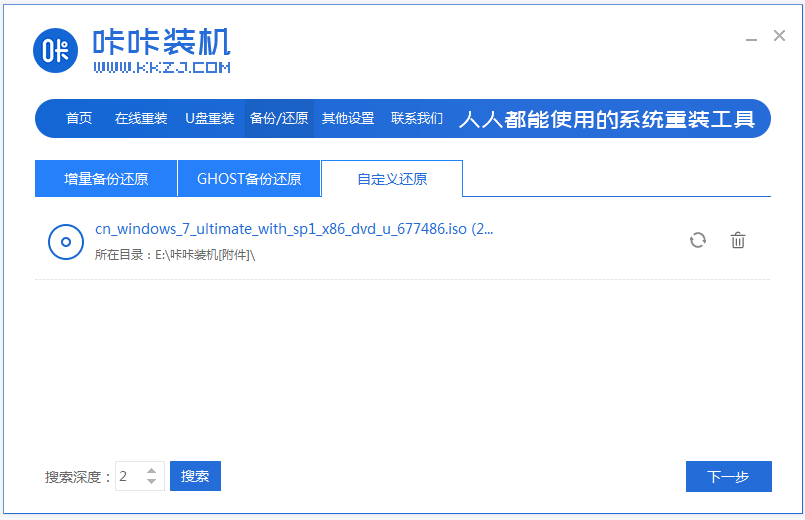
3、等待软件检测下载的win7系统,选择后单击[还原]按钮。
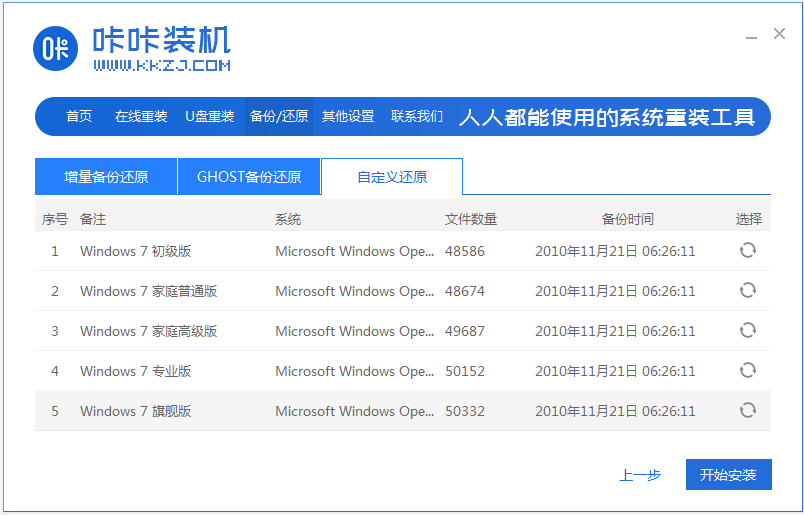
4、部署还原过程完成后,单击立即重启。

5、在这个界面选择kaka-pe系统进入。

6、进入pe系统后,咔咔装机软件开始安装win7精简版系统,提示安装成功后重启电脑。
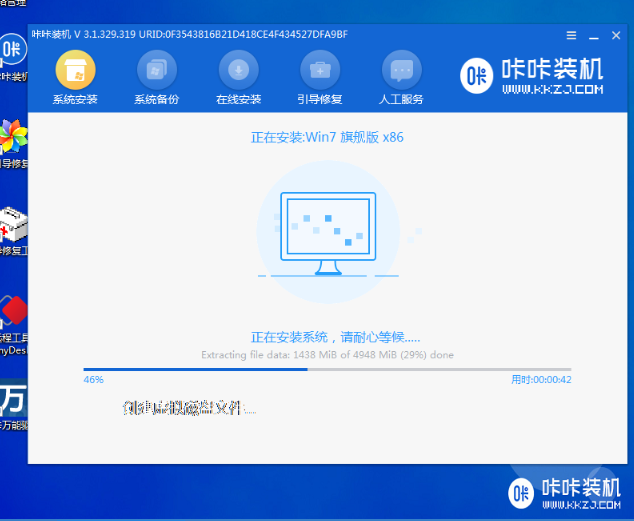

7、期间可能会重启多次,当进入到新的win7系统界面就是安装成功啦。

以上便是win7精简版超小系统下载安装教程,有需要的小伙伴可以参照教程操作。
总结
1、下载好win7精简版64位超小系统镜像;
2、下载安装好咔咔装机一键重装系统软件并打开;
3、安装的win7精简版64位超小系统镜像,部署完成后重启;
4、进入kaka-pe系统,开始安装win7精简版系统;
5、安装完成后重启。

简介
win7系统相比于其他的操作系统来说,稳定性和兼容性都比较好,有网友电脑内存比较小,想要下载安装win7精简版系统,那么win7精简版800m下载后如何安装呢?下面,小编就把安装win7精简版的方法带给大家。
工具/原料
系统版本:windows7系统
软件版本:咔咔装机一键重装系统软件
方法
1、首先搜索并下载好win7精简版64位超小系统镜像解压到非系统盘(可在“装机吧官网”搜索下载),然后单击[备份还原]。安装之前注意备份好系统盘上面重要的数据。
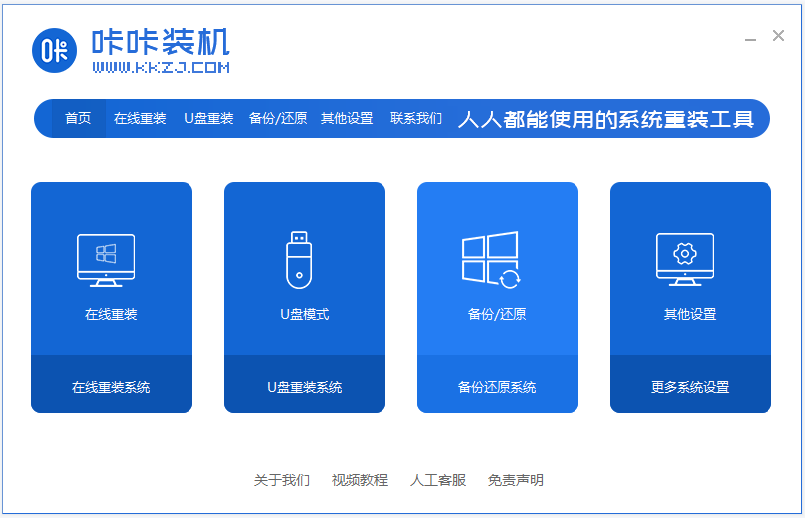
2、接着选择“自定义还原”,选择需要安装的win7精简版64位超小系统镜像,点击下一步。
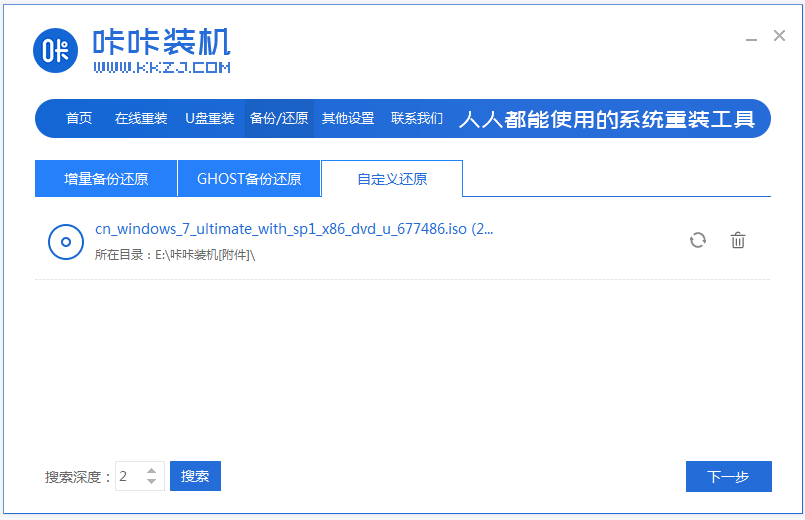
3、等待软件检测下载的win7系统,选择后单击[还原]按钮。
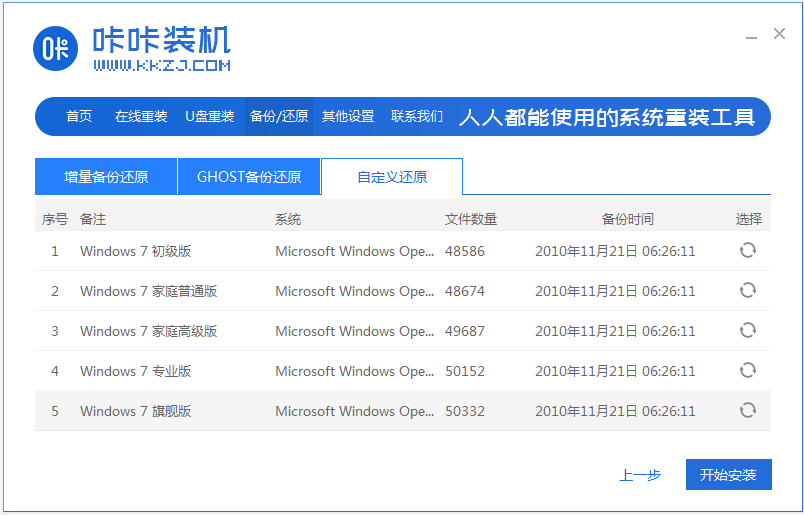
4、部署还原过程完成后,单击立即重启。

5、在这个界面选择kaka-pe系统进入。

6、进入pe系统后,咔咔装机软件开始安装win7精简版系统,提示安装成功后重启电脑。
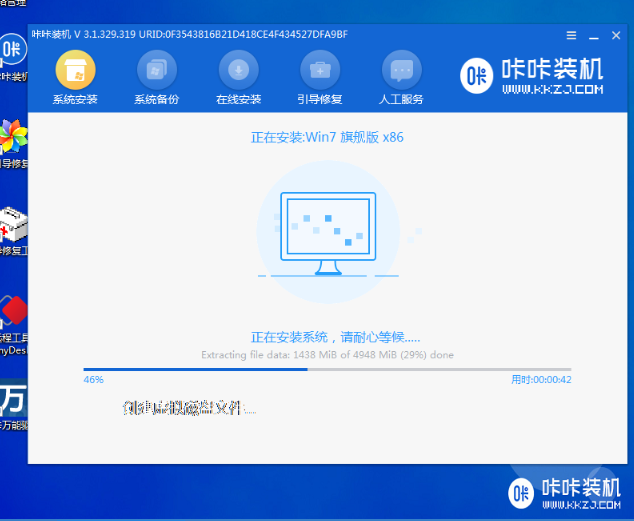

7、期间可能会重启多次,当进入到新的win7系统界面就是安装成功啦。

以上便是win7精简版超小系统下载安装教程,有需要的小伙伴可以参照教程操作。
总结
1、下载好win7精简版64位超小系统镜像;
2、下载安装好咔咔装机一键重装系统软件并打开;
3、安装的win7精简版64位超小系统镜像,部署完成后重启;
4、进入kaka-pe系统,开始安装win7精简版系统;
5、安装完成后重启。




